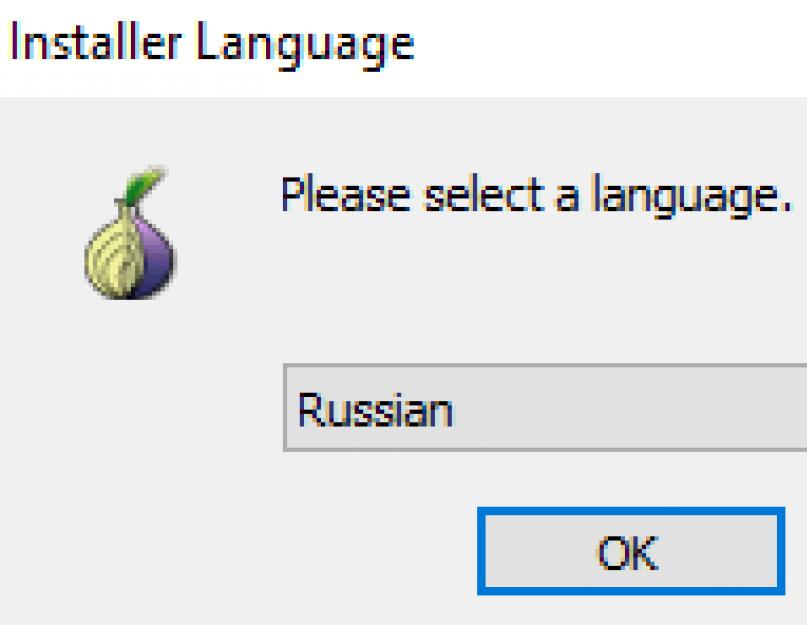TOR браузер – это пожалуй самый простой и самый доступный способ для и анонимного подключения к Интернету. Сейчас мы расскажем о том, как настроить TOR браузер на компьютере, а также где его скачать и как установить.
Шаг № 1. Скачиваем ТОР браузер.
ТОР браузер - это бесплатный браузер, построенный на основе Firefox. Вы можете его скачать с официального сайта разработчика. Для этого нужно зайти на сайт выбрать язык и нажать на кнопку «Download». После чего начнется загрузка установочных файлов.
По умолчанию, сайт предложит скачать версию ТОР браузера, которая подходит для вашей операционной системы. Если вы хотите скачать версию для другой ОС, то это можно сделать .
Шаг № 2. Установка ТОР браузера.
На этапе установке ТОР браузер не требует никакой дополнительной настройки. Все происходит автоматически, нужно просто следовать инструкциями, которые будут появляться на экране. Так сначала нужно выбрать язык браузера.

А потом папку, в которую будет установлен ТОР браузер.

После чего останется только дождаться пока закончится установка.

Шаг № 3. Запуск и настройка Тор браузера.
После запуска ТОР браузера перед вами появится окно под названием «Сетевые настройки TOR».
Здесь доступны две кнопки: Соединиться и Настроить. Если нажать на кнопку «Соединиться», то ТОР браузер начнет работу с стандартными настройками. Данный вариант подходит для большинства случаев.

Кнопка «Настроить» запустит ручную настройку ТОР браузера. Данный вариант может быть полезен, если вы подключаетесь к Интернету через прокси сервер или если ваш Интернет провайдер блокирует работу сети TOR. В первую очередь ТОР браузер сначала спросит блокирует ли ваш Интернет провайдер сеть TOR. Если проблем с подключением к сети TOR нет или вы не знаете точно, то выберите вариант «НЕТ».

Если же выбрать «Да», то ТОР браузер предложит настроить мосты. Мост - это точка в сети TOR, адрес которой не публикуется в документации TOR. Скачать список мостов вы можете на сайте .

После настройки мостов ТОР браузер предложит настроить подключение к Интернету через прокси сервер. Если вы подключаетесь к Интернету напрямую (без использования прокси сервера), то здесь нужно выбрать вариант «НЕТ».

Если же для подключения к Интернету используется прокси сервер, то нужно выбрать вариант «ДА» и настроить подключения. ТОР браузер попросит вас выбрать тип прокси сервера, его IP адрес, а также другие настройки связанные с прокси.

После настройки прокси сервера нужно просто нажать на кнопку соединиться и ТОР браузер подключится к Интернету через сеть TOR.
Шаг № 4. Проверка настроек ТОР браузера.
Если вы правильно настроили ТОР браузер, то на экране должна появиться надпись: «Поздравляем! Данный браузер настроен для использования TOR».

Если же на экране появилась надпись: «Увы. В данный момент вы не используете TOR», то это означает, что с настройками TOR браузера что-то не так и подключиться к сети TOR не получилось. В этом случае вы можете нажать на кнопку в виде луковицы и выбрать «Настройки сети TOR» или просто нажать на клавишу S на клавиатуре.

После чего можно будет повторно настроить TOR браузер.
Шаг № 5. Меняем IP адрес в ТОР браузере.
Сразу после подключения к Интернету через сеть TOR вы получаете новый IP адрес. Но, при необходимости этот адрес можно изменить. Для этого нужно нажать на кнопку в виде луковицы и выбрать пункт меню «Новая цепочка TOR для этого сайта».

После чего страница обновится, и вы получите новый IP адрес. Проверить, как это работает можно на любом сайте для проверки IP адреса, например, можно использовать сайт .
Перед тем как запустить анонимный браузер Tor нужно знать как пользоваться Tor браузером. Так как установить и запустить тор браузер можно на любой операционной системе Windows, а интерфейс Tor браузера на русском языке то установить тор браузер на компьютер или ноутбук сможет любой пользователь. Сама программа Tor Browser работает на основе Firefox. Можно скачать Тор браузер бесплатно
.
Запустив Tor Browser он присваивает компьютеру какой-нибудь IP адрес который будет отображать физическое расположение его в какой-нибудь другой стране. Помимо этого производится анонимный интернет сёрфинг за счёт шифрования трафика и его распределения по сети разных серверов. За счёт этого невозможно по IP адресу определить его реальное местонахождение, определить какие делались запросы и какие страницы посещались. Tor portable RUS не нужно устанавливать на компьютер или ноутбук его можно запустить прямо из папки которая может находится на любом носителе будь это хоть флешка или CD диск.
Tor Browser настройка конфиденциальности и безопасности
Настройка Tor Browser для Firefox производится нажав на зелёную луковицу в левой верхней части браузера. Открыв пункт Настройки конфиденциальности и безопасности можно включать и отключать в браузере установленные расширения, блокировку сторонних куки файлов, сохранение истории посещения сайтов, а также в этих настройках можно с помощью ползунка настраивать уровень безопасности посещения сайтов. При запуске браузера сначала производится подключение к сети Tor, а потом запуск браузера с интерфейсом как у Mozilla Firefox.
 В настройке Tor браузера открыть новое окно
В настройке Tor браузера открыть новое окно
Чтобы убедится что работает Тор браузер нормально нужно нажать на Tor Browser расположенный в левом верхнем углу браузера и в появившемся контекстном меню выбрать Новое приватное окно после этого должна открыться новое окно на которой будет написано Добро пожаловать в обозреватель Tor .
 Так открывается новое приватное окно
Так открывается новое приватное окно
В этом окне нужно нажать на ссылку которая называется Проверить настройки сети Tor . После этого откроется страница на которой должно быть написано Поздравляем. Данный браузер настроен для использования Tor , а ниже будет показан присвоенный вашему компьютеру IP адрес.
 В этот раз автоматическая настройка tor браузера показала IP-адрес Украины
В этот раз автоматическая настройка tor браузера показала IP-адрес Украины
Можно изменить присвоенный браузером вашему компьютеру IP адрес например сейчас присвоена Украина 91,213,8,235 . Чтобы изменить IP адрес компьютера нужно в левой верхней части браузера нажать на зелёную луковичку и в появившемся контекстном меню выбрать Новая цепочка Tor для этого сайта . После этого Tor Browser Bundle RUS перезагрузит страницу и компьютеру будет присвоен новый IP адрес, стала Румыния 93,115,95,201 .
 В этот раз удалось автоматически настроить Tor браузер на IP-адрес Румынии
В этот раз удалось автоматически настроить Tor браузер на IP-адрес Румынии
Единственный минус этого браузера заключается в том что анонимная сеть Tor состоит из нескольких нодов, а каждый из нодов производит задержку как по времени отклика так и по ширине канала то есть браузер работает с небольшими задержками при открытии страницы.
 Выходные узлы Tor
Выходные узлы Tor
Нод это узел через который передаются данные. Браузер обычно использует три таких нода которые выбираются методом случайного выбора. При передачи информации от нода к ноду информация шифруется каждый раз, а каждый нод только знает от какого нода он получил информацию и к какому он её отправит. Используя этот браузер можно просматривать закрытые сайты.
Если Tor не подключается к сети при запуске то скорей всего у вас на компьютере неправильно установлено время, а возможно и дата.
 Если не запускается тор браузер то нужно настроить дату и время
Если не запускается тор браузер то нужно настроить дату и время
Чтобы установить время нужно навести курсор прямо на время и нажав правую кнопку мыши выбрать из контекстного меню пункт Настройка даты и времени . Откроется окно Дата и время . В этом окне нужно сначала нажать на кнопку Изменить дату и время и в открывшемся окне Настройка времени и даты необходимо правильно установить дату и время и не забыть подтвердить нажав на кнопку ОК .
 Если не запускается Tor Browser то нужно синхронизировать время
Если не запускается Tor Browser то нужно синхронизировать время
Затем нужно перейти на вкладку Время по интернету и нажать на ней кнопку Изменить параметры . В открывшемся окне Настройка времени по Интернету нужно поставить галочку у пункта Синхронизировать с сервером времени в Интернете , а в окне Сервер выбрать time.windows.com. Потом необходимо нажать на кнопку Обновить сейчас и на кнопку ОК , после таких действий и перезагрузки компьютера обычно подключение к сети Tor происходит без сбоев.
Что представляет собой анонимный веб-браузер Тор? Прежде всего, стоит начать непосредственно с названия, TOR–это своеобразная аббревиатура (полное название на английском «The Onion Router»), которая, если переводить дословно, именуется луковым маршрутизатором.
По идее «луковица» является свободно распространяемым программным обеспечением, позволяющим сохранять анонимность в глобальной сети. Программа обладает очень удобным интерфейсом, что обеспечивает её простоту в применении для любого типа пользователей.
Браузер Тор располагает превосходными возможностями. Персональные данные пользователя могут быть сокрыты во время использования ресурсов в интернете, размещения совершенно разнородного контента, а также отправки писем в электронной форме.
Каким образом функционирует The Onion Router
 Анонимность Интернет-соединения обеспечивается благодаря работе множества серверов Тор, предназначенных для шифровки данных каждого пользователя. Процесс засекречивания данных осуществляется до того, как они попадают в общее поле зрения при помощи выходного сервера. Само перенаправление проходит распределение между отдельными серверами, которые разбросаны по разным точкам мира совершенно случайно.
Анонимность Интернет-соединения обеспечивается благодаря работе множества серверов Тор, предназначенных для шифровки данных каждого пользователя. Процесс засекречивания данных осуществляется до того, как они попадают в общее поле зрения при помощи выходного сервера. Само перенаправление проходит распределение между отдельными серверами, которые разбросаны по разным точкам мира совершенно случайно.
Информационный поток между данными серверами шифруется, если имеется необходимость в изменении цепочки, Интернет-соединение придётся обновить. При использовании этих цепочек пользователь способен очень просто и быстро осуществлять смену локации (определяется случайным образом). Подход подобного характера обуславливает большой процент сложности при выявлении объекта, который первым осуществлял отправление информационного пакета.
Для каких целей используется функционал браузера Tор
Анонимным типом соединения пользуются многие люди по различным причинам. Это далеко не означает, что большинство пользователей преследуют какие-либо противозаконные цели.
Много обычных пользователей предпочитают приватность во время работы с интернет-сервисами. Тором очень часто пользуются журналисты, чтобы осуществлять безопасное общение со своими информаторами. Больший же процент пользователей браузера составляют именно государственные служащие. Само собой, есть и обратная сторона сервиса – им не грешат пользоваться также и различные криминальные элементы.
Какими возможностями может похвастаться Tor browser
При использовании браузера появляется очень маленькая вероятность нахождения настоящего месторасположения пользователя на базе IP-адреса. Настоящий IP заменяется фиктивным. Пользователь способен без особых проблем попадать на сайты, которые были заблокированы провайдером либо прокси-сервером.
Разработчики постоянно пытаются совершенствовать своё детище, выпуская обновления, значительно улучшающие работу ТОР. Например, раньше многие пользователи жаловались на низкий процент скорости соединения, однако сейчас данный момент поправили и доработали, сделав web-сёрфинг вполне приемлемым.
Использование анонимного соединения при помощи Tor browser
Многие люди считают, что использованием зашифрованного соединения в основном занимаются компьютерные хакеры и гении, однако это распространённое заблуждение. Перед тем, как начать работу в анонимном браузере, необходимо его загрузить с официальной страницы разработчиков.
Запустив программу, пользователь сразу сумеет применить на практике все её возможности. Для сетей корпоративного типа настройка сервиса проходит очень просто. Правда, параметр этот связан со степенью защищённости, а также конфигурации основной сети.
Быстрая инсталляция «луковичного» браузера
Процесс инсталляции программы осуществляется довольно просто и почти ничем не отличается от установки любой другой программы.
- Когда скачанный файл будет запущен на ПК, возникнет небольшое окошко, в котором пользователю будет предложено выбрать язык.
- После этого необходимо указать конечную папку, в которой будет располагаться установленный файл. В качестве окончательного местоположения может быть использован и носитель съёмного типа.
- После окончания установочного процесса пользователь должен кликнуть по кнопке «Готово».
- В окошке, которое откроется после нужно выбрать пункт «Соединить». Далее запустится сам браузер.
- Если запуск не осуществился, то придётся выбрать пункт настройки, а потом проследовать каждой подсказке. Метод второго типа больше может подойти именно продвинутому пользователю.
В качестве браузера ТОР задействует Firefox. Когда система будет запущена, появится адрес IP, отображаемый в интернете вместо реального адреса.
Недавно BoingBoing опубликовал статью о том, как некоторые библиотекари в Массачусетсе устанавливали программное обеспечение Tor на всех своих публичных ПК, чтобы анонимизировать привычки своих посетителей. Библиотекари делают это как противостояние пассивному государственному надзору, а также компаниям, которые отслеживают пользователей в Интернете и создают досье для обслуживания рекламы с высокой степенью нацеленности. В этой статье мы поговорим о том, как пользоваться TOR Browser и зачем он нужен.
Это интересный проект и смелый стенд для конфиденциальности пользователей. Но хорошей новостью является то, что если вы хотите анонимно просматривать, вам не нужно идти в библиотеку, чтобы использовать Tor. Подключение к сети Tor с вашего ПК происходит быстро и безболезненно благодаря мертвому простому браузеру Tor Tor. (Хотите еще больше конфиденциальности? Ознакомьтесь с лучшими выборами из наших обзоров VPN.)
Что такое Tor как пользоваться TOR Browser?
Tor — компьютерная сеть волонтеров во всем мире. Каждый доброволец запускает так называемое реле, которое является просто компьютером, на котором выполняется программное обеспечение, позволяющее пользователям подключаться к Интернету через сеть Tor.
Прежде чем попасть в открытый Интернет, Tor Browser будет подключаться к нескольким различным реле, вытирая дорожки на каждом шагу, что затрудняет определение того, где и кто вы на самом деле.
Хотя Tor завоевывает репутацию инструмента для покупки незаконных товаров в Интернете, программное обеспечение имеет множество законных целей. Активисты, маскирующие свое местоположение от репрессивных режимов и журналистов, общающихся с анонимными источниками, — это два простых примера.
Если, как и библиотекари в Массачусетсе, у вас нет экзотической причины использовать Tor, это по-прежнему хороший инструмент для того, чтобы ваш просмотр был частным.
С чего начать?

Самый простой способ использовать Tor — загрузить Tor Browser. Это модифицированная версия Firefox, а также множества других программ, которые соединяют вас с сетью Tor.
После того как вы загрузили установщик, у вас есть два варианта: вы можете просто установить программное обеспечение, или вы можете сначала проверить подпись GPG установочного файла. Некоторым людям нравится проверять файл установки, чтобы убедиться, что они загрузили правильную версию браузера, а не что-то, что было подделано.
Но проверка подписи GPG не является безболезненным процессом и требует дополнительной загрузки программного обеспечения. Тем не менее, если это то, что вы хотели бы сделать, Tor-проект должен как-то объяснить, что требуется.
Установка Tor Browser

Как установить Tor Browser на Ubuntu ? Делается это очень просто и быстро. Просто переходите на официальный сайт и скачиваете файл.
Независимо от того, проверили ли вы подпись GPG, следующим шагом является установка самого браузера Tor.
Вы можете установить браузер Tor на USB-накопитель.
Для Ubuntu Tor Browser поставляется в виде TAR.XZ-файла, поэтому он похож на установку любой другой программы. Основное различие заключается в том, что браузер не имеет того же места по умолчанию, что и большинство программ. Вместо этого он предлагает ваш рабочий стол в качестве места установки.
Браузер Tor делает это, потому что это портативное программное обеспечение и не интегрируется в систему Ubuntu, как это делают типичные программы. Это означает, что вы можете запускать браузер Tor практически из любого места: рабочего стола, папки документов или даже USB-накопителя.
Когда вы придете в окно «Выбрать место установки », нажмите «Обзор » … и затем выберите, где вы хотите установить браузер. Как вы можете видеть на изображении выше, я установил его на USB-накопитель, который я использую в своей цепочке ключей.
После того, как вы выбрали свое местоположение, просто нажмите «Установить », и «Tor» позаботится об остальном. Как вы поняли, установка Tor Browser очень быстрая. Но, как же настроить программу?
Итак, как пользоваться Tor Browser на Ubuntu или других операционных системах?
Как пользоваться TOR Browser

Как только браузер будет установлен, у вас будет простая старая папка с именем Tor Browser. Откройте это и внутри, вы увидите «Запустить Tor Browser». Щелкните этот файл, и откроется новое окно с вопросом, хотите ли вы напрямую подключиться к сети Tor или вам нужно сначала настроить параметры прокси-сервера. Также программу можно будет найти в списке установленных приложений и запустить.

Для большинства людей выбор прямого варианта лучше всего, поэтому выберите «Подключиться». Через несколько секунд будет запущена версия Firefox, и теперь вы подключитесь к сети Tor и сможете использовать браузер в относительной анонимности.
Чтобы убедиться, что вы подключены к Tor, перейдите на страницу whatismyip .com, которая автоматически определит ваше местоположение на основе вашего адреса интернет-протокола. Если ваш браузер показывает, что вы пришли из того места, которое не является вашим собственным, вам хорошо идти. Просто убедитесь, что вы выполняете все анонимные просмотры из самого браузера Tor, поскольку другие программы в вашей системе не подключены к Tor.
Но анонимно просматривать Tor не так просто, как загрузить программу. Существуют также некоторые правила дорожного движения, которые вы должны соблюдать, например, подключение к каждому сайту с помощью SSL / TSL-шифрования (HTTPS). Если вы этого не сделаете, то все, что вы делаете в сети, может наблюдать человек, выполняющий ваш выходной узел. В браузере установлена встроенная надстройка HTTPS Everywhere Foundation Frontier Foundation по умолчанию, которая должна охватывать ваши запросы SSL / TSL большую часть времени.
В Tor Project есть больше советов по анонимному просмотру.
Кроме того, помните, что просмотр анонимности не делает вас иммунитетом к вирусам и другим вредоносным программам. Если вы отправляетесь в более узкие части Интернета, Tor не может защитить вас от вредоносного программного обеспечения, которое может быть использовано для выявления вашего местоположения.
Однако для среднего пользователя Интернета браузер Tor должен быть достаточно, чтобы оставаться в сети онлайн.
Перевод из отличного английского ресурса PCWorld .
Ранее мы уже говорили о том или список .
Выводы
Надеемся вы поняли, как пользоваться TOR Browser на Ubuntu. Установка TOR Browser очень простая. Если у вас остались какие-то вопросы по этой теме - пишите их в форме комментариев для более быстрого ответа.
Если вы нашли ошибку, пожалуйста, выделите фрагмент текста и нажмите Ctrl+Enter .
Судя по всему, сеть Tor остаётся невзломанной. По крайней мере, согласно внутреннему докладу NSA от 2012 года , хотя у этой организации и были возможности в определённых случаях раскрывать принадлежность определённых нод, в целом они не в состоянии раскрыть любую ноду по запросу. Да и раскрытия эти происходили по оказиям типа ошибки в браузере Firefox, который входил в tor bundle и прочим подобным. Если использовать Tor правильно, то вероятность раскрытия крайне мала.2. Tor используется не только преступниками
Вопреки пропагандируемому мнению, Tor используется не только преступниками, педофилами и прочими нехорошими террористами. Это, мягко говоря, далеко не так. Активисты разного рода, журналисты, просто люди, любящие приватность составляют портрет пользователей Tor. Лично мне очень импонирует позиция разработчиков Tor, отвечающих на вопрос «а что, у вас есть, что скрывать?» фразой: «Нет, это не секрет - просто это не ваше дело».А у преступников есть большой арсенал средств, от смены личности до краденных устройств или доступов в сеть, от ботнетов до вирусов-троянцев. Используя и пропагандируя Tor вы помогаете преступникам не более, чем используя интернет.
3. У Tor нет никаких скрытых лазеек и бэкдоров
Ходят слухи, что Tor был создан военными, и они специально сделали себе в нём скрытые лазейки. Хотя Tor изначально финансировался на деньги ВМФ США, с тех пор его код находится в открытом доступе, и множество специалистов по криптографии изучали его исходники. Каждый может изучить их. А сейчас над проектом работают энтузиасты, поборники приватности и анонимности в интернете.Также есть информация, что спецслужбы США держат около 60% всех нод - но это, скорее всего, искажённая информация о том, что около 60% финансирования выделяют США в виде грантов.
4. Не было случаев осуждения кого-либо за поддержку relay-ноды
Правда, в Европе, в этом светоче прав человека и законном рае, а точнее - в Австрии, буквально на днях человека, державшего выходную ноду, обвинили в пособничестве, т.к. через эту ноду прошёл трафик нелегального содержания. Так что опасность содержания выходной ноды очевидна. Ну а relay-ноды должны быть вне опасности, так как они по схеме работы сети не знают, ни откуда пришёл запрос, ни куда он направлен, ни какой трафик они передают. И доказать проход трафика через relay практически невозможно.5. Tor прост в использовании.
Многие думают, что Tor - это что-то сложное для хакеров и компьютерных гениев. На самом деле разработчики уже максимально упростили его использование - достаточно скачать Tor Browser , и при его запуске вы автоматически будете использовать сеть Tor. Никаких настроек, команд в командной строке и прочего.6. Tor не такой медленный, как вы думаете
Ещё пару лет назад сеть была медленной. Теперь доступ к сайтам происходит с вполне приемлемой скоростью. Да, торренты качать через Tor нельзя - и медленно, и вредно для сети. Но вести любую другую привычную активность можно без раздражения.7. Tor не является панацеей
Используя Tor, всё-таки надо соблюдать несколько правил и немного разобраться в том, как он работает, что он умеет и чего он не может, чтобы не сводить на «нет» все его усилия. Если вы используете Tor Browser и при этом логинитесь в Facebook, смысла в этом немного. Поймите, как он работает и пользуйтесь им грамотно.Лично я - сторонник сохранения приватности и анонимности в интернете. Пропагандирую и призываю всех поддержать проект Tor как нужный и полезный, особенно в свете грустных событий с новыми законами «против интернета». Поддержите сеть Tor. Установите себе relay - если вы можете выделить в своём канале хотя бы 50 кб/с для Tor, этого уже будет достаточно.
Почему я выступаю за приватность и возможность анонимности. Ведь я же законопослушный гражданин и мне нечего скрывать, так ведь?
Ну, на это лично я могу ответить следующими аргументами:
- мне может и нечего скрывать, но чем я занимаюсь - это не ваше дело
- времена меняются, люди меняются, и законы меняются. Написал я что-нибудь в комментариях, а через пару лет после принятия очередного шикарного закона это вдруг стало можно причислить к экстремистским высказываниям
- я не верю, что все люди, которые пытаются следить за моими действиями - кристально честные и преданные служители Фемиды. Что никто не попытается использовать полученную информацию в своих грязных корыстных целях.
Интересно будет узнать твоё мнение по вопросам приватности и анонимности, %username%